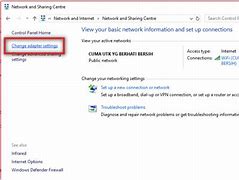
Kenapa Jaringan Wifi Laptop Tidak Bisa Connect
Cara mengatasi laptop Windows 10 tidak bisa connect ke WiFi
1. Buka Device Manager
Masalah koneksi pada WiFi seringkali berhubungan dengan driver, oleh karena itu hal pertama yang perlu kita coba adalah memastikan driver WiFi di laptop bekerja dengan baik.
Buka Device Manager dengan cara klik pada tombol Start > ketik device manager pada kolom pencarian > klik pada program Device Manager yang muncul pada Start menu.
2. Temukan driver WiFi laptop pada Device Manager
Setelah masuk ke Device Manager akan terlihat semua device beserta drivernya yang ada di komputer Anda. Klik tanda panah pada Network adapters kemudian temukan driver WiFi milik Anda.
3. Cek apakah ada error pada driver
Driver yang korup atau terhapus bisa menyebabkan WiFi hilang di laptop, pada Device Manager driver yang bermasalah akan terlihat icon tanda seru berwarna kuning.
Ini artinya driver tersebut tidak bisa berjalan dengan baik, menyebabkan perangkat yang digerakkannya berhenti bekerja.
Lihat apakah driver WiFi yang ada di laptop Anda ada tanda icon kuningnya. Jika ada maka bisa dipastikan kalau driver tersebut mengalami masalah.
4. Uninstall driver WiFi
Untuk memperbaiki driver WiFi bisa dilakukan dengan cara uninstall lalu install kembali drivernya.
Dengan cara ini kita akan mendapatkan versi clean dari driver untuk menghilangkan file-file yang sudah rusak.
Klik kanan pada driver WiFi > lalu pilih Uninstall device
Setelah driver diuninstall, langkah terakhir yang perlu Anda lakukan adala restart komputer. Setelah komputer menyala kembali maka driver WiFi akan otomatis diinstall ulang oleh Windows.
Bagaimana jika cara di atas masih belum berhasil?
WiFi yang tidak bisa connect di Windows 10 itu penyebabnya bisa bermacam-macam, jadi solusi untuk memperbaikinya juga akan berbeda-beda, tergantung dari sumber masalahnya.
Agar bisa mengatasinya sendiri hingga berhasil memang diperlukan kesabaran dan ketelitian.
Apabila Anda sudah mencoba cara pertama tadi namun belum berhasil maka bisa mencoba beberapa solusi di bawah ini.
Gunakan wireless adapter eksternal
WiFi yang tidak bisa terhubung di laptop juga bisa disebabkan karena perangkat kerasnya yang mengalami kerusakan.
Apabila ini yang terjadi maka semua cara di atas tidak akan bisa berhasil sebelum perangkat kerasnya diperbaiki.
Jika memiliki waktu luang Anda bisa membawanya ke tempat service, namun jika Anda sangat sibuk maka menggunakan wireless adapter eksternal adalah cara yang sangat efektif.
Wireless adapter eksternal bisa didapatkan di toko komputer dengan harga yang murah. Untuk menggunakannya juga sangat mudah cukup sambungkan ke port usb dan WiFi di laptop Anda akan bisa digunakan lagi.
Masukkan Kata Sandi yang Tepat
Ini biasanya sudah jadi tren di beberapa cafe untuk menamai kata sandi WiFi dengan nama-nama yang aneh. Sehingga, saat Anda menanyakan kata sandi WiFi ke salah satu pelayan, jawaban mereka biasanya seperti, "Rahasia ah!" atau "Kepo ya?" atau semacamnya. Sebelum Anda sempat berubah menjadi Hulk, pelayan atau kasir kembali buru-buru menjelaskan kalau kata sandinya adalah "rahasiaah" atau "kepoya".
Yang jadi masalah adalah ketika pengguna menggunakan pengejaan yang salah, seperti penggunaan huruf besar atau kecil atau pemakaian spasi. Apalagi untuk kata sandi yang mengandung angka, sulit untuk mengetahui apakah 11 harus dieja sebagai "11" atau "sebelas". Usahakan untuk mendapatkan kata sandi dalam bentuk tulisan di kertas agar hal ini tidak terjadi.
Update Driver Wifi
Reset Adapter Wifi
netsh int ip reset resetall
Instal Ulang Driver WiFi
Setiap peripheral yang terhubung dengan laptop membutuhkan driver sebagai jembatan antara sistem antarmuka dan hardware. Hal ini tidak terkecuali pada WiFi yang tersemat di dalam laptop Anda. Nah, kalau laptop tidak mau terhubung ke WiFi, siapa tahu ada masalah yang berkaitan dengan driver-nya.
Daripada ribet, lebih baik gunakan software penyedia driver yang All in One seperti "Driver Pack Solution" yang bisa diunduh secara gratis melalui link ini. Menggunakan software semacam ini sungguh praktis, karena bisa dilakukan pada semua laptop terlepas dari merk dan tipenya.
Peranti lunak driver pack akan berusaha memindai hardware pada laptop dan menyediakan driver yang bisa diunduh dan diinstal dalam sekali klik saja. Tidak harus terpaku dengan software Driver Pack tertentu, Anda bisa dengan bebas menjelajahi software mana yang sesuai. Kami juga merekomendasikan Bit Driver Updater (berbayar) dan Quick Driver Updater (freemium).
Kendala laptop yang tidak mau terkoneksi dengan WiFi memang suatu hal yang menjengkelkan, terlebih jika itu terjadi di saat genting seperti saat mencari referensi untuk skripsi, melakukan online meeting, dan menonton drama Korea kesukaan.
Dengan mengikuti cara-cara yang telah kami sajikan di atas, kami berharap Anda bisa selalu mengatasi kendala WiFi agar produktivitas ataupun hiburan tidak terganggu.
» Tips Mudah Mengatasi Laptop yang Tidak Bisa Connect Wifi
Wifi merupakan teknologi nirkabel yang memungkinkan beberapa komputer untuk saling terhubung tanpa harus menggunakan kabel. Dengan adanya wifi ini membuat anda lebih mudah internetan tanpa harus mencolokkan laptop ke kabel LAN.
Dengan begitu anda akan lebih mudah melakukan aktivitas yang berhubungan dengan internet. Namun, apa jadinya apabila laptop yang anda miliki tiba-tiba tidak bisa terkoneksi dengan wifi. Tentu saja hal ini sangat mengganggu pekerjaan anda.
Ada banyak hal yang menyebabkan wifi kita bisa menyambung ke laptop. Nah, untuk mengatasi permasalahan tersebut kali ini kita akan membahas mengenai tips mudah mengatasi laptop yang tidak bisa connect wifi.
Penyebab laptop tidak connect ke wifi bisa dikarenakan hal sepele seperti kita belum mengaktifkan wifi atau kesalahan dalam input SSID dan password. Oleh karena itu, anda harus terlebih dahulu memasukkan SSID dan password agar bisa terkoneksi ke wifi. Namun apabila hal ini sudah dilakukan tetapi laptop masih tidak mau menyambungkan ke wifi, anda bisa mengikuti beberapa langkah ini.
Untuk mengatasi tidak terkoneksinya laptop ke wifi dapat dilakukan dengan cara mengklik:
Namun apabila langkah tersebut masih tidak bisa membuat anda terkoneksi ke laptop kemungkinan ada kesalahan pada driver network anda. Untuk itu, ada baiknya untuk melakukan hal berikut ini:
Demikianlah informasi mengenai tips mudah mengatasi laptop yang tidak bisa connect wifi. Ada baiknya untuk memeriksa secara menyeluruh semua permasalahan tidak terkoneksinya wifi ke laptop. Selain laptopnya, anda juga perlu mengecek jaringan internet dari router.
tirto.id - Cara mengatasi laptop tidak bisa connect WiFi perlu Anda ketahui agar Anda bisa mengatasi sejumlah masalah yang muncul seperti hadirnya notifikasi “WiFi can't connect to this network” atau “WiFi no internet secured”.
WiFi atau Wireless Fidelity merupakan teknologi jaringan tanpa kabel yang memungkinkan perangkat terkoneksi dengan akses internet. WiFi sudah menjadi tren saat ini. Hanya dengan menyiapkan satu perangkat router, akses internet dapat digunakan oleh banyak pengguna sekaligus.
Hanya saja, kadang terjadi masalah dalam WiFi sehingga terjadi koneksi antara router dengan perangkat. Atau, WiFi sudah terhubung pada perangkat tapi akses internet tidak berjalan. Lantas, kenapa tidak bisa konek ke WiFi?
Pertanyaan mengenai masalah dalam koneksi WiFi penyebabnya tidak tunggal. Cara mengatasi laptop tidak bisa connectWiFi password yang dimasukkan mungkin salah. Kendala koneksi WiFi bisa jadi disebabkan hal lebih mendalam seperti kerusakan software maupun hardware.
Install Ulang Driver Wifi
Periksa Hardware Laptop
Mengatasi masalah laptop yang tidak bisa terhubung ke Wi-Fi memang memerlukan beberapa langkah pengecekan dan perbaikan. Dengan mengikuti panduan laptop tidak bisa connect wifi di atas, Kamu bisa mengidentifikasi penyebab dan menemukan solusi yang tepat untuk mengembalikan koneksi Wi-Fi di laptop Kamu.
Baca juga: 5 Cara Tes Kecepatan Internet di Laptop dan HP
Masalah yang paling sering dialami pengguna Windows 10 adalah WiFi yang tidak bisa konek dengan pesan error “Can’t connect to this network“, jaringan tidak terdeteksi, atau bahkan WiFi tidak bisa hidup (on) sama sekali. Tanpa mengetahui apa penyebabnya, mengatasi hal ini akan cukup merepotkan.
Pada kesempatan kali ini Winpreso akan coba berikan beberapa solusi yang bisa Anda coba untuk mengatasi PC dan laptop Anda yang tidak bisa terhubung ke WiFi.
WiFi merupakan protokol jaringan nirkabel yang bisa kita gunakan untuk terhubung ke internet.
Berkat kemajuan teknologi saat ini, mendapatkan akses WiFi bukanlah sebuah hal yang mewah lagi, kita bisa menggunakan smartphone atau modem untuk membuat jaringan WiFi sendiri di rumah.
Selain untuk mengakses internet, jaringan WiFi juga bisa dimanfaatkan untuk sharing file antar perangkat dan sharing printer.
Dengan cara ini pekerjaan akan lebih cepat dan tempat kita bekerja menjadi lebih rapi karena tidak perlu lagi banyak kabel untuk menghubungkan perangkat-perangkat tersebut.
Lakukan Troubleshoot
Jika sudah yakin menggunakan SSID dan kata sandi yang benar dan di logo WiFi ada tanda segitiga kuning, Anda bisa coba beberapa tahapan di bawah untuk melakukan troubleshoot. Oh iya, langkah di bawah mengikuti sistem operasi yang digunakan penulis, yakni Windows 10. Beda versi OS bisa beda juga navigasinya.
Kini setelah Anda melakukan troubleshooting, Anda tinggal perlu menjalankan perintah yang tertuai pada instruksi di layar. Karena masalah yang muncul bisa beragam-ragam, setiap laptop yang berbeda dan pada kondisi spesifik akan memunculkan masalah yang berbeda pula. Jika troubleshooting tidak menyelesaikan atau bahkan tidak menemukan masalah, bisa melakukan cara lain di bawah ini.
Sebelum Anda mengecek hal-hal lain yang lebih teknis dan rumit, alangkah baiknya lakukan dulu hal-hal yang mudah. Nah, Anda bisa coba melakukan restart pada laptop, karena memang cukup banyak masalah yang dengan mudah teratasi hanya dengan melakukan restart saja.
Pasalnya, laptop akan kembali ke dalam keadaan segar setelah berhasil dilakukan restart. Ini pun berlaku jika Anda menemukan kendala pada laptop lainnya seperti ada game yang tidak mau berjalan, webcam tidak menyala, suara tidak keluar, ataupun yang lainnya. Selalu pertimbangkan untuk restart pada setiap permasalahan yang ada.
Penyebab Laptop Tidak Bisa Connect Wi-Fi
Ada beberapa faktor yang dapat menyebabkan laptop tidak bisa terhubung ke Wi-Fi. Berikut beberapa di antaranya:



